
【Tableau】ヒートマップ作成方法
こんにちは!noteをお読みいただきありがとうございます。
smkt事業部note運営の中川です。
Tableauでは簡単にマップを使用したVizを作成することが出来ますよね!
Rなどで地理的データを扱った事があったので、Tableauで初めてマップを作成した時、その手軽さにとても驚いたのを覚えています。
今回はマップの中でも、色の濃淡で傾向や密度を表すことが出来るヒートマップの作り方をご紹介します。
使用データについて
密度マップを作成するためには、「各場所名に対する緯度と経度の座標」が必要です。今回は、東京都の人口集中地区の人口密度を表すヒートマップを作成します。
※国土交通省 国土数値情報より、平成27年度東京都の空間データを使用
ヒートマップの作成方法
1.マップを作成
今回は空間データを使用しているので、自動生成される[収集(ジオメトリ)]を置くだけで自動的にマップを作成できます。

2.マーク形式を[密度]にする

3.詳細に位置情報を表すディメンションを置く
[収集(ジオメトリ)]だけでは、東京都の情報しかないので、細かい粒度の位置情報を表すディメンションを詳細に置きます。
今回は、[行政区域コード]を置きます。

4.密度を表すバリューを色に置く
今回は人口密度を表したいので、色に[人口]を置きます。
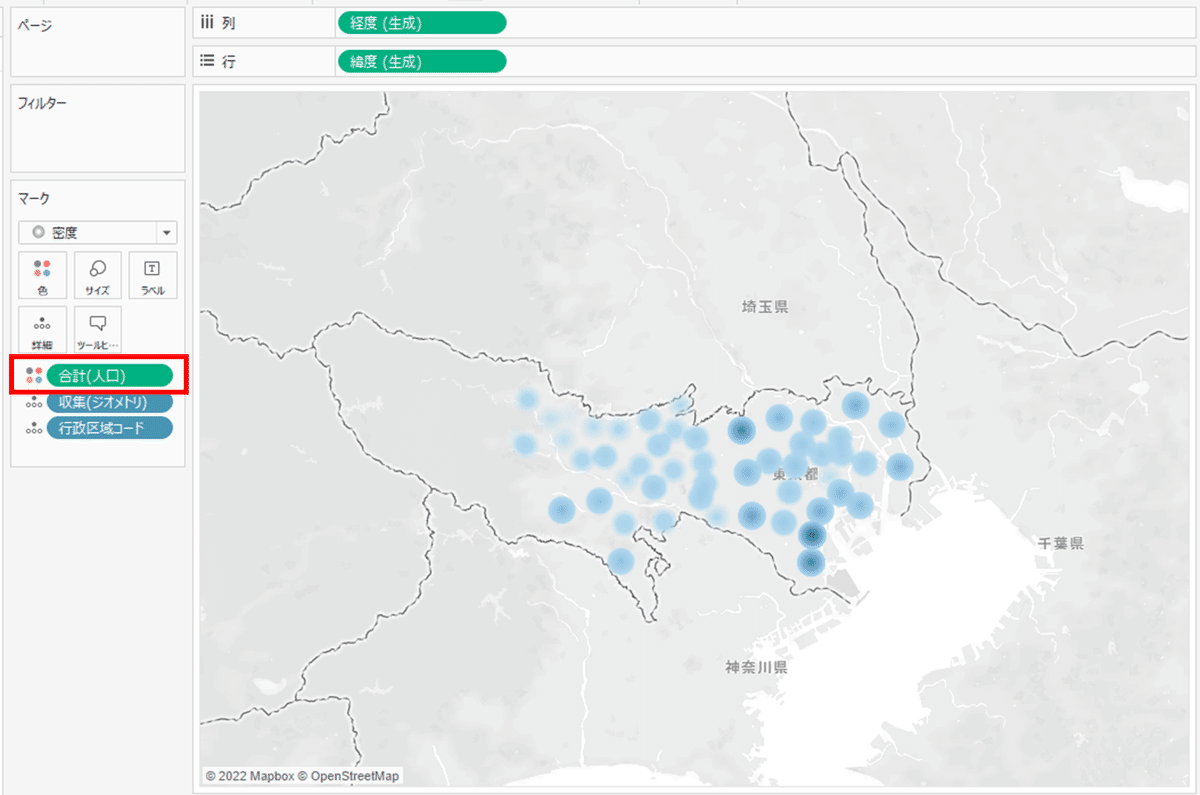
これで市区町村ごとの人口密度は表せました。
次に体裁を整えてヒートマップっぽくしていきます。
5.体裁を整える
・色変更
密度用に10種類のカラーパレットが用意されています。
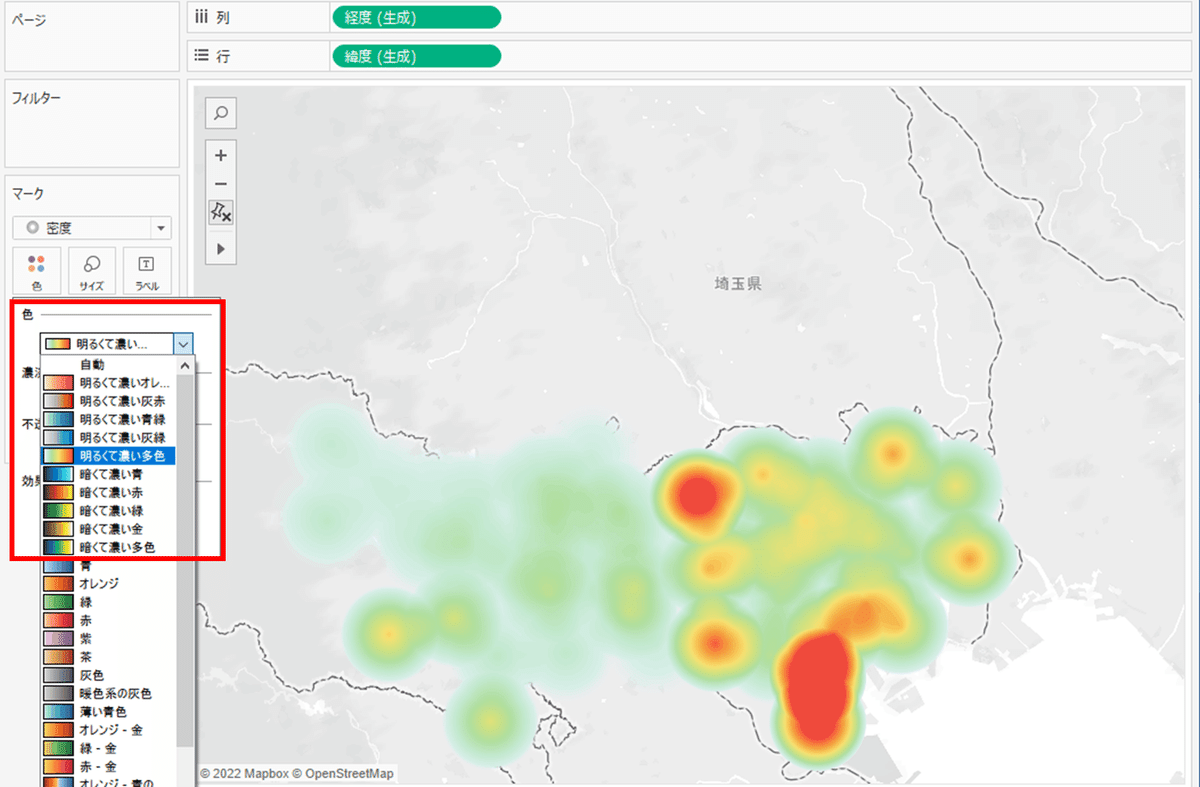
色のスライダーから、マップの鮮明度を調整することが出来ます。
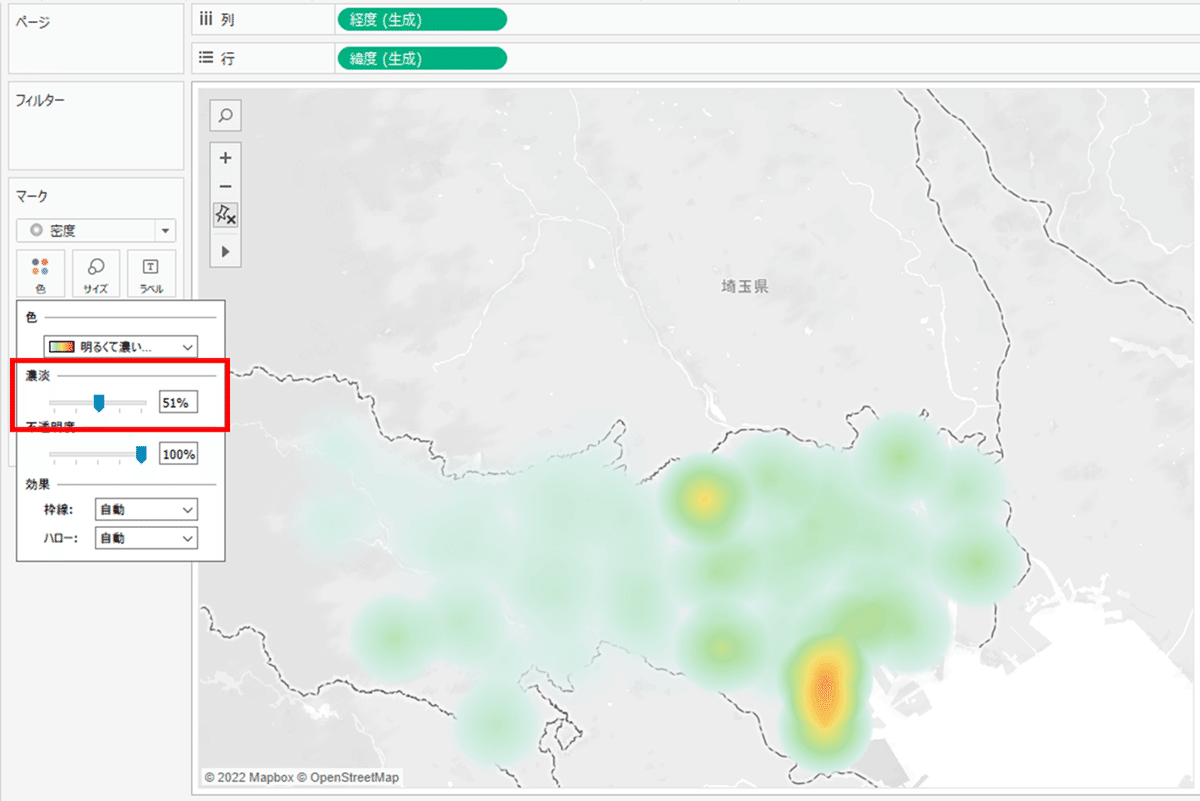
・マップのデザイン変更
「マップ>バックグラウンドマップ>暗い」からマップのデザインを変更します。
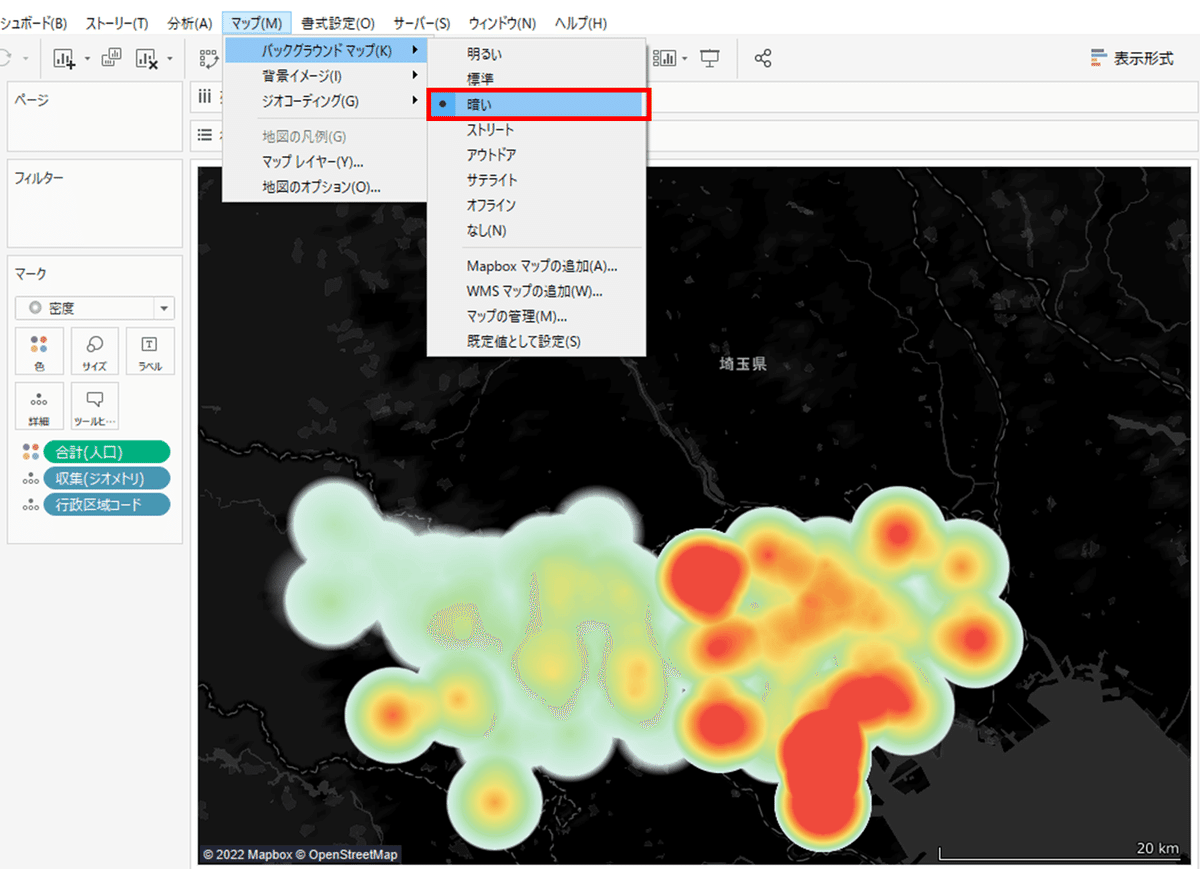
・マップに情報を与える
「マップ>マップレイヤー」でマップに情報を与える
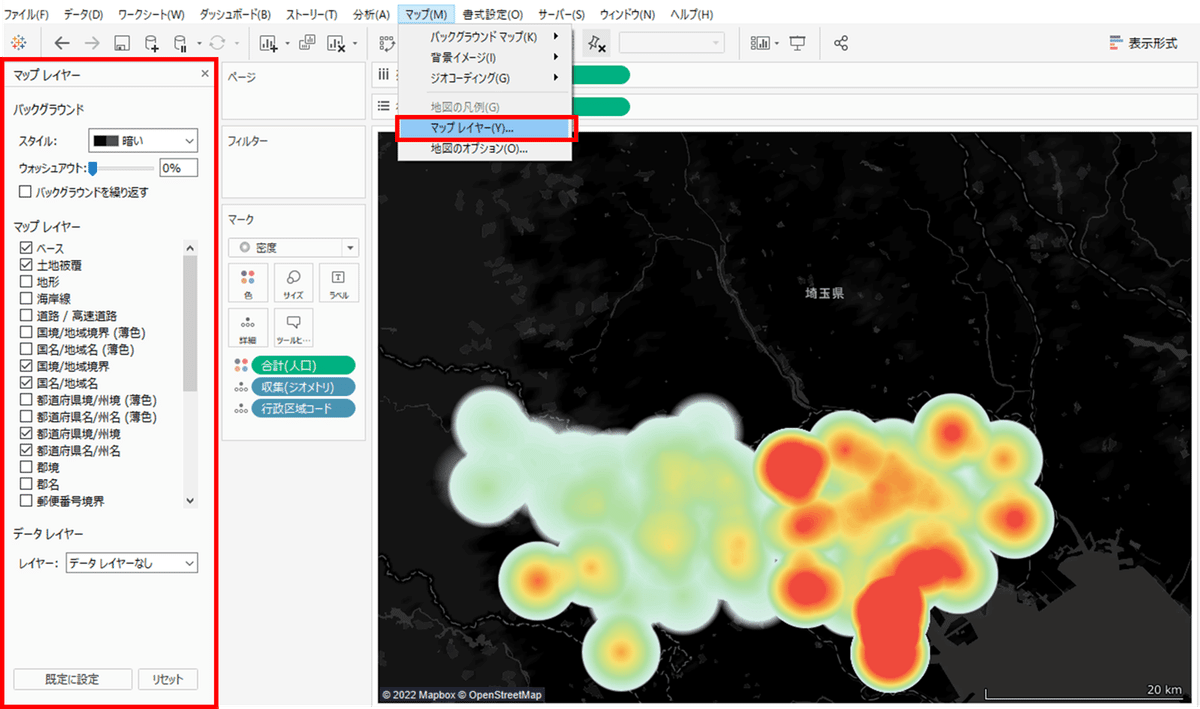
道路の情報などを入れると、人口が集中している理由などが分かったりしますね!

以上がヒートマップの作成方法でした。
色の濃淡で表現すると、直感でとらえやすくなりますよね!
表に色の濃淡をつけて可視化する方法もご紹介しています。
ご参考になれば幸いです。
最後に
SMKT事業部では、データアナリスト・データエンジニアを募集しています。
是非こちらもご覧ください。
▽その他募集職種こちらから▽
●●●
✉ サービスに関するお問い合わせ ✉
パーソルプロセス&テクノロジー SMKT事業部
smkt_markegr_note@persol-pt.co.jp
